Mapeamento de Carregamento de Dados
Ao carregar orçamentos do Budgetary Control para o Oracle Fusion Cloud Enterprise Performance Management, mapeie os membros de origem do Budgetary Control para os membros de destino do Cloud EPM.
Além de mapear os membros para dimensões do Planning mapeadas no Formato de Importação, mapeie também os membros para as dimensões não mapeadas do Planning especificando o membro da dimensão do Planning para o qual os dados são carregados, como a versão "OEP_Working" e o elemento do plano "OEP_Load".
Para definir mapeamentos de carregamento de dados:
-
Na guia Workflow, em Carregamento de Dados, selecione Mapeamento do Carregamento de Dados.
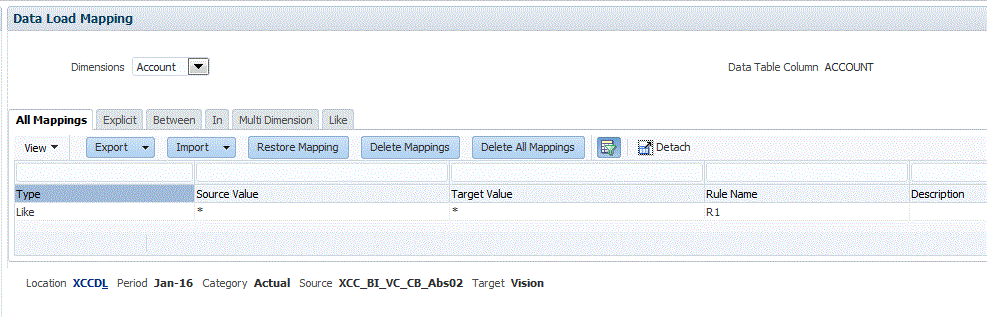
-
Na Barra de PDV, selecione o local, o período e a categoria correspondentes ao Cloud EPM para onde o mapeamento e a regra de carregamento de dados deverão carregar os dados.
As regras de carregamento de dados são processados dentro do contexto de um ponto de vista. O ponto de vista padrão é selecionado automaticamente. As informações do ponto de vista são mostradas no barra de PDV, na parte inferior da tela.
-
Na lista suspensa Dimensões, selecione a dimensão de origem a ser mapeada.
Você deverá fornecer um mapeamento para cada dimensão de destino do Planning.
No caso de dimensões que não são mapeadas no Formato de Importação, você deve mapear para um membro de destino específico, como "OEP_Working" na dimensão "Versão" não mapeada e "OEP_Load" na dimensão "Elemento do Plano" não mapeada no aplicativo do Planning.
No caso de dimensões que não sejam mapeadas no Formato de Importação, mesmo que não seja feita uma atualização do valor das dimensões do Cloud EPM antes do carregamento, ainda assim será necessário criar um mapeamento "como está".
-
Selecione a guia Like.
-
Em Valor de Origem, especifique o membro da dimensão de origem a ser mapeado para o membro da dimensão de destino.
Para mapear todas as contas do Budgetary Control para o Cloud EPM "como estão", sem qualquer modificação, em Valor de Origem, informe * e, em Valor de Destino, informe *.
-
Em Valor de Destino, selecione o nome do membro para o qual os membros de origem são mapeados.
Você também pode clicar na pesquisa para exibir o Seletor de Membros e selecionar um nome de membro na lista de membros.
-
Em Nome da Regra, informe o nome da regra de carregamento de dados usada para transferir valores de orçamento para o Budgetary Control.
Nota:
As regras são avaliadas na ordem de nome de regras, alfabeticamente. As regras explícitas não tem um nome de regra. A hierarquia de avaliação é de Explícita para (In/Between/Multi) para Like. -
Em Descrição, informe uma descrição do mapeamento.
Por exemplo, informe uma descrição, como "Mapear para o Ledger".
-
Opcional: Marque Aplicar à Regra para aplicar o mapeamento somente à regra de dados específica no local.
Consulte Criação de Mapeamentos de Membros.
-
Clique em Salvar.